在现代计算机使用中,软件的安装与卸载是一个常见的操作。然而,有时候即使我们通过常规的卸载程序删除了应用,仍然可能会在系统中留下残留文件和注册表项,这些残留物可能会影响系统的性能。以下是针对Windows 7操作系统的详细指南,帮助您彻底删除应用,并清除所有残留。
1. 使用“控制面板”卸载应用
Windows 7提供了通过控制面板卸载应用的标准方法。
步骤:
点击“开始”按钮,选择“控制面板”。
在控制面板中,点击“程序”。
点击“卸载程序”。
在列表中找到您想要卸载的应用。
右键点击该应用,然后选择“卸载”。
按照屏幕上的提示完成卸载过程。
2. 清理注册表
注册表是Windows中存储系统配置信息的数据库。不正确的注册表条目可能导致应用卸载后留下残留。
步骤:
按下“Windows”键 + “R”键打开运行对话框。
输入“regedit”并按回车键打开注册表编辑器。
在注册表编辑器中,导航到以下路径:
HKEY_CURRENT_USER\Software
HKEY_LOCAL_MACHINE\Software
查找与应用相关的子键,右键点击并选择“删除”。
如果不确定哪些键属于特定应用,请谨慎操作,以防误删重要文件。
3. 使用第三方卸载工具
第三方卸载工具可以提供更彻底的卸载过程,包括清理残留文件和注册表项。
推荐工具:
Geek Uninstaller:一款轻巧的卸载工具,可以自动扫描并删除残留文件。
IObit Uninstaller:提供完整的卸载过程,包括清理残留文件和注册表项。
使用步骤:
下载并安装您选择的卸载工具。
运行软件并选择您想要卸载的应用。
点击“卸载”按钮,按照软件的提示操作。
4. 清理临时文件和缓存
应用在运行过程中会产生临时文件和缓存,这些文件可能会在卸载后仍然存在。
步骤:
打开“我的电脑”。
导航到以下路径:
C:\Users\用户名\AppData\Local
C:\Users\用户名\AppData\LocalLow
删除与应用相关的文件夹和文件。
5. 重启计算机
完成上述步骤后,重启计算机以确保所有更改生效。
通过遵循上述指南,您可以在Windows 7上彻底删除应用,并确保没有任何残留。这不仅有助于保持系统的清洁,还可以提高计算机的整体性能。